
Das Android-Universum ist eine stark kodifizierte Welt voller Fachbegriffe, die für Anfänger völlig unverständlich sind. Wahrscheinlich haben Sie bereits von Wipe gehört. Dieses Wort bleibt für Sie völlig mysteriös? Hier ist eine Zusammenfassung von allem, was er über die Android Wipes weiß..
Cache-Partition löschen
Anglizismen sind in der mobilen Welt zur Regel geworden. Nichts ist schlimmer, als den Kundendienst Ihres Smartphone-Herstellers anzurufen und auf einen Techniker zu stoßen, der für normale Menschen nicht entzifferbare Fachsprache verwendet.
Wenn sich Ihr Smartphone nicht einschalten lässt, möchten Sie eine schnelle und klare Antwort. Viele Menschen wissen jedoch nicht, was ein Wipe für Android ist. Glücklicherweise bietet Wieesgeht an, Ihnen zu erklären, was genau die Wipe-Cache-Partition ist und wie sie gestartet wird..
Android verfügt wie alle Computer-Tools über einen Cache-Mechanismus, in dem das System temporäre Dateien ablegt. Dieses Gerät soll Android flüssiger machen und es dem Smartphone ermöglichen, Anwendungen schneller zu starten. Leider laufen die Dinge manchmal nicht wie geplant.
Das Vorhandensein einer beschädigten Datei im Cache von Android kann die ordnungsgemäße Funktion Ihres Telefons beeinträchtigen oder sogar vollständig blockieren. Um dieses Problem zu beheben, löschen Sie einfach die im Cache des Mobiltelefons gespeicherten Daten..
Versetzen Sie Android in den Wiederherstellungsmodus
Um den Cache von Android zu bereinigen, müssen Sie zuerst Ihr Gerät in den Wiederherstellungsmodus versetzen. Problem: Der Zugriff auf den Wiederherstellungsmodus (Wiederherstellungsmodus) unterscheidet sich je nach Mobiltelefonmodell. Bitte beachten Sie die Bedienungsanleitung. Im folgenden Beispiel verwenden wir ein generisches Verfahren.
- Schalten Sie Ihr Smartphone aus
- Drücken Sie gleichzeitig die Ein- / Aus-Taste und die Lautstärketaste + (bei Samsung-Telefonen die Lautstärketasten +, Home und Ein / Aus).
- Lassen Sie die Tasten los, sobald sich der Bildschirm einschaltet
- Verwenden Sie die Lautstärketasten, um durch die Menüs des Android-Wiederherstellungsmodus zu navigieren. Plus-Taste zum Hochfahren und Minus-Taste zum Absenken.
- Wählen Sie die Option Cache-Partition löschen
- Drücken Sie die Ein- / Aus-Taste, um Ihre Auswahl zu bestätigen
- Warten Sie einige Momente
Am Ende des Vorgangs müssen Sie das Smartphone neu starten, indem Sie die Option System jetzt neu starten auswählen . Vergessen Sie nicht, Ihre Anfrage durch Drücken der Ein- / Aus-Taste zu bestätigen. Sehr wichtiges Detail: Die Wipe-Cache-Partition verursacht keinen Verlust persönlicher Daten und ändert die Einstellungen Ihres Smartphones nicht.
Viele Hersteller empfehlen, nach der Installation eines Systemupdates eine Wipe-Cache-Partition durchzuführen. Beachten Sie, dass Sie mit diesem Vorgang keinen Speicherplatz wiederherstellen können.
Das Zurücksetzen der Wipe-Daten auf die Werkseinstellungen
Diese Option ist eine effektive Lösung, um verschiedene Probleme auf einem Android-Telefon zu lösen. Sie können es besonders verwenden, wenn Sie den Freischaltcode vergessen haben. Ich mache Sie weiterhin darauf aufmerksam, dass beim Zurücksetzen der Wipe Data Factory alle auf Ihrem Smartphone gespeicherten Daten gelöscht werden.
Sie verlieren alle auf Ihrem Gerät installierten Anwendungen, aber auch Ihre Nachrichten, Fotos, Videos, Musik und persönlichen Dateien. Beim Zurücksetzen auf Wipe Data Factory werden die Standardeinstellungen wie beim Kauf wiederhergestellt.
Wieesgeht und der Autor dieses Artikels können nicht für Datenverluste im Zusammenhang mit der Verwendung eines Wipe Data Factory Reset verantwortlich gemacht werden.
- Wenn möglich, sichern Sie zunächst alle Ihre Daten
- Stellen Sie sicher, dass Ihr Telefon mindestens 40% Akku hat
- Bringen Sie Ihr Telefon in die Position Aus
- Starten Sie den Wiederherstellungsmodus durch Drücken der Ein- / Aus-Taste und der Lautstärketaste +
- Markieren Sie die Option Wipe Data Factory Reset über die Lautstärketasten
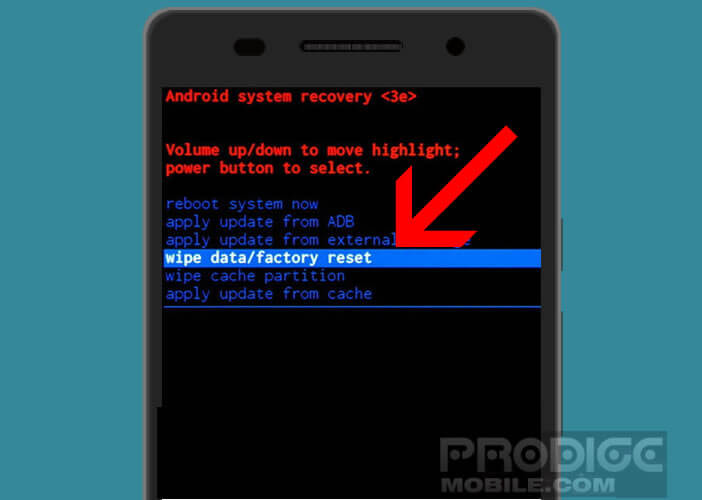
- Drücken Sie die Ein / Aus-Taste
- Wählen Sie die Option Ja, alle Benutzerdaten löschen
- Drücken Sie die Ein / Aus-Taste, um Ihre Daten zu löschen und Ihr Smartphone zurückzusetzen
Am Ende des Vorgangs sehen Sie, dass sich Ihr Telefon in demselben Betriebszustand befindet, in dem Sie es aus dem Karton genommen haben. Mit dieser Funktion können Sie einen Werksreset durchführen, ohne die Android-Einstellungen zu durchlaufen.
Wichtiges Detail: Beim Zurücksetzen auf Wipe Data Factory werden Daten von Ihrem Smartphone gelöscht, jedoch nicht überschrieben. IT-Experten können bestimmte Informationen wie Fotos, Google-Suchanfragen oder sogar Textnachrichten mithilfe einer Datenwiederherstellungssoftware wiederherstellen.
Wenn Sie sicher sein möchten, dass niemand auf Ihre Dateien zugreifen kann, sollten Sie einen Destruktor für vertrauliche Daten auf Ihrem Smartphone installieren. Mit dieser Art von Anwendung können Sie alle Ihre Daten wie vertrauliche Fotos, Bankinformationen oder Ihre Kontaktliste dauerhaft löschen.